1、删除空格。打开正在编辑的word文档,按ctrl+A将文字全部选中,每一个段落前即图中标出来的地方均是空格。
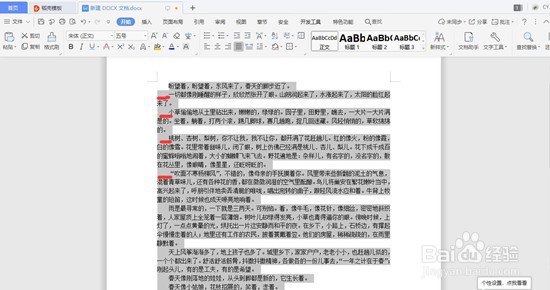
2、ctrl+c先将空格复制下来,再按ctrl+H,此时会弹出查找与替换的页面,把复制的空格粘贴在下图所示标红的查找内容处,“替换为”此处为空白,接着点击下方的替换或者全部替换,再点确定便可将文档中的空格删除掉。
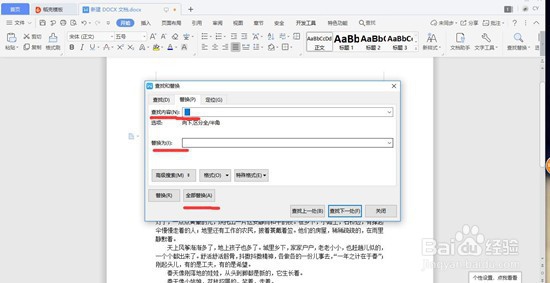
3、文章段落如何一次性首行缩进。同样ctrl+A全选文档内容,按鼠标右键,或者点击图中的段落符号(反向L),会弹出段落修改的页面。
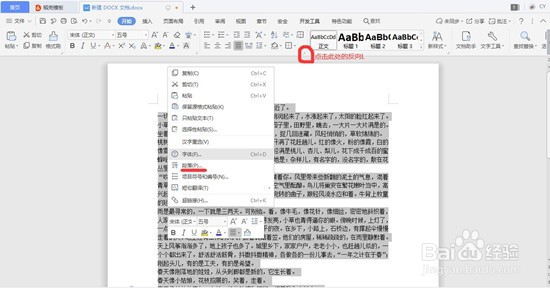
4、选择首行缩进,一般为2字符。同时还可以选择文章的对齐方式(一般为两端对齐)、大纲级别(正文文本)、行距(2倍行距),再点击确认,文章的排版便会按选择发生改变。
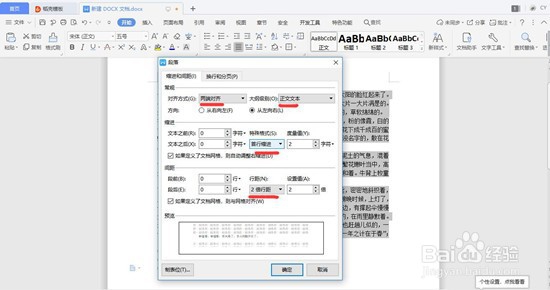
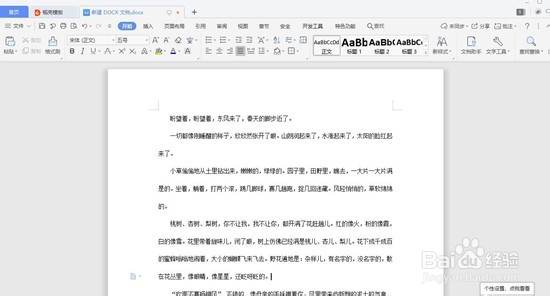
5、如何在文字下方标注下划线及加粗字体。选中需标注下划线的文字,鼠标点击左上角的符号U,再选择需要的下划线样式便可,字体加粗则点击B,如下图。
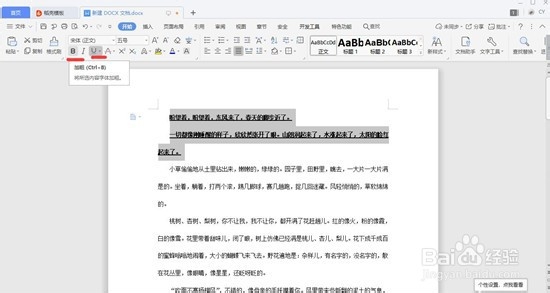
6、标题如何居中,字体如何改变颜色。选中标题,点击居中对齐(如图),如需改变字体颜色,点击主题颜色,选择需要的颜色即可。
